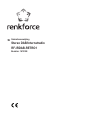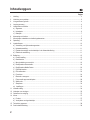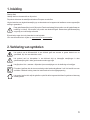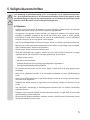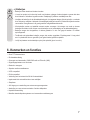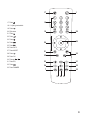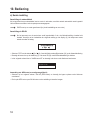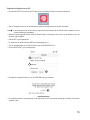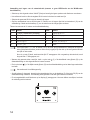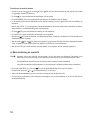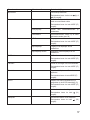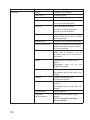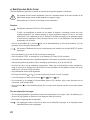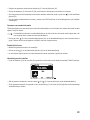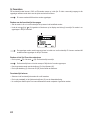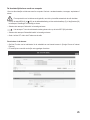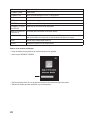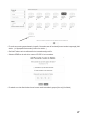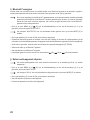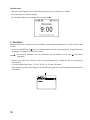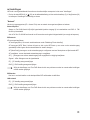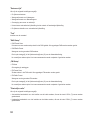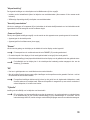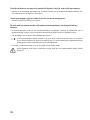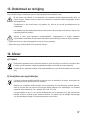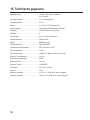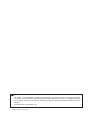Gebruiksaanwijzing
Stereo DAB/Internetradio
RF-IRDAB-RETRO1
Bestelnr. 1613308

2
Inhoudsopgave
Pagina
1. Inleiding ...............................................................................................................................................................3
2. Verklaring van symbolen ......................................................................................................................................3
3. Voorgeschreven gebruik ......................................................................................................................................4
4. Leveringsomvang ................................................................................................................................................4
5. Veiligheidsvoorschriften .......................................................................................................................................5
a) Algemeen ......................................................................................................................................................5
b) Netadapter .....................................................................................................................................................6
c) Batterijen .......................................................................................................................................................7
6. Kenmerken en functies ........................................................................................................................................7
7. Afzonderlijke onderdelen en bedieningselementen .............................................................................................8
8. Opstelling ...........................................................................................................................................................10
9. Ingebruikname ...................................................................................................................................................10
a) Aansluiting van bijkomende apparaten ........................................................................................................10
b) Netwerkaansluiting ...................................................................................................................................... 11
c) Plaatsen/vervangen van de batterijen in de afstandsbediening .................................................................. 11
d) Elektrische aansluiting ................................................................................................................................. 11
10. Bediening ...........................................................................................................................................................12
a) Eerste instelling ...........................................................................................................................................12
b) Basisfuncties ...............................................................................................................................................15
c) Menu bediening en overzicht .......................................................................................................................16
d) Bedrijfsmodus internetradio .........................................................................................................................19
e) Bedrijfsmodus Media Center .......................................................................................................................20
f) DAB-radiomodus .........................................................................................................................................21
g) FM-radiomodus ...........................................................................................................................................22
h) Favorieten ....................................................................................................................................................24
i) Bluetooth
®
-weergave ...................................................................................................................................28
j) Extern audio-apparaat afspelen ..................................................................................................................28
k) Wekfunctie ...................................................................................................................................................29
l) Sleeptimer ...................................................................................................................................................30
m) Instellingen .................................................................................................................................................31
11. Instandhouding ..................................................................................................................................................34
12. Verhelpen van storingen ....................................................................................................................................35
13. Onderhoud en reiniging .....................................................................................................................................37
14. Afvoer ................................................................................................................................................................37
a) Product ........................................................................................................................................................37
b) Verwijderen van lege batterijen ...................................................................................................................37
15. Technische gegevens ........................................................................................................................................38
16. Conformiteitsverklaring ......................................................................................................................................39

3
1. Inleiding
Geachte klant,
Hartelijk dank voor de aanschaf van dit product.
Dit product voldoet aan de wettelijke nationale en Europese voorschriften.
Volg de instructies van de gebruiksaanwijzing op om deze status van het apparaat te handhaven en een ongevaarlijke
werking te garanderen!
Deze gebruiksaanwijzing hoort bij dit product. Deze bevat belangrijke instructies voor de ingebruikname en
bediening. Let hierop, ook wanneer u dit product aan derden doorgeeft. Bewaar deze gebruiksaanwijzing
zorgvuldig voor toekomstige referentie!
Bij technische vragen kunt u zich wenden tot onze helpdesk.
Voor meer informative kunt u kijken op www.conrad.nl of www.conrad.be
2. Verklaring van symbolen
Het symbool met de bliksemschicht in een driehoek geeft aan wanneer er gevaar bestaat voor uw
gezondheid, bijv. door een elektrische schok.
Het symbool met het uitroepteken in een driehoek wijst op belangrijke aanwijzingen in deze
gebruiksaanwijzing die in ieder geval moeten worden opgevolgd.
Het pijlsymbool ziet u, wanneer u bijzondere tips en aanwijzingen voor de bediening zult verkrijgen.
Dit symbool geeft aan dat de stroomvoorziening onder beschermingsklasse II valt. Het beschikt over een
versterkte of dubbele isolering tussen het netstroomcircuit en de uitgangsspanning.
Het symbool met het huis wijst de gebruiker op het feit dat het apparaat uitsluitend in gesloten ruimtes mag
worden gebruikt.

4
3. Voorgeschreven gebruik
Het product dient om internet-, DAB- en FM-radiozenders af te spelen. Muziek kan ook via uw netwerk of een
Bluetooth
®
-verbinding worden afgespeeld. Daarenboven is er een klok met wekfunctie geïntegreerd.
De verbinding met het internet en uw netwerk gebeurt via WLAN of een netwerkkabel.
De meegeleverde netadapter is alleen goedgekeurd voor aansluiting op 100-240 V/AC, 50/60 Hz wisselspanning. De
stroomvoorziening van het radioapparaat mag alleen plaatsvinden via de meegeleverde netadapter.
Het product mag uitsluitend in gesloten ruimten worden gebruikt, dus niet in de open lucht. Contact met vocht, bijv. in
de badkamer, moet absoluut worden voorkomen.
Omwille van veiligheids- en toelatingsredenen mag u het product niet ombouwen en/of veranderen. Als u het product
voor een ander doel gebruikt dan hierboven beschreven, kan het product worden beschadigd. Bovendien kan een
foutief gebruik gevaren veroorzaken, zoals bv. kortsluiting, brand, stroomslag, etc.
Lees de gebruiksaanwijzing nauwkeurig en bewaar deze. Geef het product uitsluitend samen met de gebruiksaanwijzing
aan derden door.
Het woordmerk Bluetooth
®
is een geregistreerd handelsmerk van Bluetooth SIG Inc. Het gebruik van dit woordmerk
werd in licentie gegeven.
Alle vermelde bedrijfs- en productnamen zijn handelsmerken van de respectievelijke eigenaren. Alle rechten
voorbehouden.
4. Leveringsomvang
• Stereo DAB/Internetradio RF-IRDAB-RETRO1
• Netadapter
• Afstandsbediening
• Gebruiksaanwijzing
Actuele gebruiksaanwijzingen
Download de actuele gebruiksaanwijzingen via de link www.conrad.com/downloads of scan de
afgebeelde QR-code. Volg de aanwijzingen op de website.

5
5. Veiligheidsvoorschriften
Lees aandachtig de gebruiksaanwijzing en let in het bijzonder op de veiligheidsvoorschriften.
Als u de veiligheidsvoorschriften en de informatie met betrekking tot het correct gebruik in deze
gebruiksaanwijzing niet volgt, zijn wij niet aansprakelijk voor de resulterende persoonlijke letsels/
materiële schade. Bovendien vervalt In zulke gevallen de garantie.
a) Algemeen
• Houd het product buiten bereik van kinderen; het is geen speelgoed. Kinderen kunnen niet inschatten
welke gevaren aan het gebruik van elektrische apparatuur zijn verbonden.
• Het apparaat is niet geschikt om door personen (met inbegrip van kinderen) met beperkte fysieke,
zintuiglijke of geestelijke vermogen of een gebrek aan ervaring en/of kennis te worden gebruikt,
tenzij wanneer ze onder toezicht staan van een persoon die verantwoordelijk is voor hun veiligheid of
instructies ontvingen over het veilig gebruik van het apparaat.
• Laat het verpakkingsmateriaal niet achteloos slingeren. Dit kan voor kinderen gevaarlijk speelgoed zijn.
• Bescherm het product tegen extreme temperaturen, direct zonlicht, hevige trillingen, hoge vochtigheid,
water, brandbare gassen, dampen en oplosmiddelen.
• Stal het product niet aan mechanische belasting bloot.
• Als er geen veilig bedrijf meer mogelijk is, neemt u het product buiten bedrijf en beschermt u het tegen
ongewenst gebruik. Het veilig bedrijf is niet langer gewaarborgd, als het product:
- zichtbare schade vertoont,
- niet meer correct functioneert,
- gedurende langere tijd onder ongunstige omstandigheden is opgeslagen of
- aan hoge transportbelasting werd blootgesteld.
• Ga voorzichtig met het product om. Door stoten, slagen of vallen wordt het al vanop geringe hoogte
beschadigd.
• Neem ook de veiligheidsvoorschriften in de afzonderlijke hoofdstukken van deze gebruiksaanwijzing
in acht.
• Neem ook de veiligheidsinstructies en gebruiksaanwijzingen in acht van de overige apparaten waarop
het product wordt aangesloten.
• Raadpleeg een vakman wanneer u vragen heeft over de werkwijze, veiligheid of aansluiting van het
product.
• Laat onderhouds-, aanpassings- en herstellingswerken uitsluitend door een vakman of deskundige
werkplaats uitvoeren.
• Raadpleeg onze technische helpdesk of andere vakmensen wanneer u vragen heeft die niet in deze
gebruiksaanwijzing worden beantwoord.
• Alle personen die dit apparaat bedienen, installeren, opstellen, in bedrijf nemen of onderhouden, moeten
deze gebruiksaanwijzing in acht nemen.

6
• Let tijdens het gebruik op voldoende ventilatie rondom het apparaat. Dek de verluchtingsopeningen niet
met tijdschriften, dekens, gordijnen of dergelijke af.
• Zet geen brandende voorwerpen, zoals kaarsen, op of naast het toestel.
• Neem het apparaat niet in gebruik in de buurt van badkuipen, zwembaden of opspattend water.
• Het toestel mag nooit zonder toezicht in werking zijn.
• Gebruik het toestel uitsluitend in een gematigd klimaat; niet in een tropisch klimaat.
b) Netadapter
• Gebruik voor de stroomtoevoer van het radioapparaat uitsluitend de meegeleverde netadapter.
• De afstandsbediening mag alleen met batterijen worden gebruikt.
• De netadapter is opgebouwd volgens veiligheidsklasse II. Als spanningsbron mag alleen een geschikt
stopcontact (100-240 V/AC, 50/60 Hz) van het openbare stroomnet worden gebruikt.
• Trek de netadapter uit het stopcontact om het apparaat volledig van het elektriciteitsnet te scheiden.
• Er dient een stopcontact in de buurt van het apparaat en gemakkelijk bereikbaar te zijn.
• Raak de netadapter nooit met vochtige of natte handen aan. Er bestaat het gevaar voor een
levensgevaarlijke elektrische schok!
• U mag beschadigde aansluitsnoeren van de netadapter nooit zelf vervangen. Als het aansluitsnoer
beschadigd is, kan de stekkervoeding niet meer gebruikt worden en moet deze verwijderd worden. Een
reparatie is niet toegestaan.
• Let dat de aansluitkabel van de netadapter niet platgedrukt, geknikt, door scherpe kanten beschadigd of
op andere wijze mechanisch belast wordt. Vermijd overmatige thermische belasting van de netadapter
door te grote hitte of koude. Verander de netadapter niet. Indien u hier niet op let, dan kan de netadapter
beschadigd raken. Een beschadigde netadapter kan levensgevaarlijke elektrische schokken tot gevolg
hebben.
• Mocht de netadapter beschadigingen vertonen, raak deze dan niet aan. Schakel eerst de
betreffende wandcontactdoos aan alle polen uit (bv. via de bijbehorende veiligheidsschakelaar en
differentieelschakelaar) en trek daarna de netadapter voorzichtig uit de wandcontactdoos. Bedien het
product in geen geval met een beschadigde netadapter.
• Zet geen vloeistof, bv. glazen, emmers, vazen of planten op het apparaat of de netadapter of in de buurt
ervan. Vloeistoffen kunnen in de behuizing dringen en daarbij afbreuk doen aan de elektrische veiligheid.
Bovendien bestaat het gevaar van brand of een elektrische schok; levensgevaarlijk! Schakel in dit geval
de bijhorende contactdoos spanningsloos aan alle polen uit (bijv. veiligheids- en differentieelschakelaar
uitschakelen) en trek vervolgens de netadapter voorzichtig uit het stopcontact. Het product mag daarna
niet meer worden gebruikt, breng het naar een onderhoudswerkplaats.

7
c) Batterijen
• Batterijen buiten bereik van kinderen houden.
• U moet het product ook buiten het bereik van kinderen opbergen. Anders bestaat er gevaar dat deze
door kinderen of huisdieren ingeslikt worden. Raadpleeg bij inslikken onmiddellijk een arts.
• Verwijder de batterijen uit de afstandsbediening als u het apparaat langere tijd niet gebruikt, om schade
door uitlopen te vermijden. Lekkende of beschadigde batterijen kunnen bij huidcontact bijtende wonden
veroorzaken. Draag daarom in dit geval geschikte veiligheidshandschoenen.
• Alle batterijen moeten op hetzelfde moment worden vervangen. Het mengen van oude en nieuwe
batterijen kan leiden tot het uitlopen van de batterijen en tot beschadiging van de afstandsbediening.
• Batterijen mogen niet kortgesloten, uit elkaar gehaald of in het vuur gegooid worden. Er bestaat
explosiegevaar!
• Traditionele niet-oplaadbare batterijen mogen niet worden opgeladen. Explosiegevaar! U mag enkel
accu´s opladen die hiervoor geschikt zijn en gebruik enkel geschikte opladers.
• Let bij het plaatsen van de batterijen op de juiste polariteit (plus/+ en min/-).
6. Kenmerken en functies
• Groot TFT-kleurenscherm
• IR-afstandsbediening
• Ontvangst van internetradio, DAB+/DAB-radio en FM-radio (UKW)
• 99 geheugenplaatsen voor favorieten
• Bluetooth
®
-weergave
• Afspelen vanaf een mediaserver
• UPnP-compatibel
• DLNA-compatibel
• Verbinding met het netwerk via WLAN of netwerkkabel
• Ingebouwde klok met wekfunctie en twee wektijden
• Sleeptimer
• AUX-ingang voor aansluiting van externe weergave-apparaten
• Aansluiting voor een externe versterker of actieve luidspreker
• Koptelefoonaansluiting
• Basreexstereoluidsprekersysteemvoorlevensechtemuziekweergave

8
7. Afzonderlijke onderdelen en bedieningselementen
1 2 3 4 5 6 7 8 9
10 11 12 13 14 15 16
1 Toets
2 Toets
3 Toets
4 IR-ontvanger
5 Draaiknop
6 Scherm
7 Toets LOCAL
8 Toets
9 Toets MENU
10 Antenne
11 Aansluiting DC IN
12 Aansluiting LAN
13 Aansluiting AUX-IN
14 Aansluiting AUDIO OUT
15 Aansluiting
16 Schakelaar ON/OFF

9
17 Toets
18 10-cijferig toetsenblok
19 Toets
20 Pijltoetsen
21 Toets
22 Toets
23 Toets
24 Toets
25 Toets
26 Toets INFO
27 Toets MODE
28 Toets
29 Toets OK
30 Toetsen
/
31 Toets EQ
32 Toets
33 Toets DIMMER
17
18
19
20
21
22
23
24
7
25 26 27
1
28
29
30
31
32
33

10
8. Opstelling
Houd bij de keuze van de opstel- of montageplaats rekening met de ruimtelijke omstandigheden, zoals de positie van
de dichtstbijzijnde contactdoos etc.
Let bij de keuze van de opstel- of montageplaats ook op dat blootstelling aan direct zonlicht, trillingen, stof, hitte, kou
en vocht moet worden voorkomen. Er mogen zich geen sterke transformatoren of motoren in de nabijheid van het
apparaat bevinden.
Boor of schroef voor het bevestigen van het apparaat niet in de behuizing en plaats geen extra schroeven.
Hierdoor wordt het apparaat beschadigd.
Zorg voor een stabiele opstelplaats of montage aangezien vallende apparaten een aanzienlijk
ongevalgevaar met zich meebrengen.
Door toepassing van diverse laksoorten en polijstmiddelen bij meubilair kan niet worden uitgesloten
dat de poten van het apparaat als gevolg van een chemische reactie zichtbare sporen op meubilair
kunnen achterlaten. Het apparaat dient daarom niet zonder geschikte bescherming op kostbare
meubeloppervlakken te worden geplaatst.
Plaats het apparaat op een vlakke, rechte ondergrond die de belasting van het apparaat kan dragen.
9. Ingebruikname
a) Aansluiting van bijkomende apparaten
Aansluiting van externe weergave-apparaten
• Aan de aansluiting AUDIO OUT (14) kunt u, indien nodig, een versterker of actieve luidsprekerboxen aansluiten.
Verbind de audio-ingang van het externe apparaat met de aansluiting AUDIO OUT (14).
• Als de stekker van het externe apparaat niet past, kunt u een passende adapter gebruiken.
Wanneer een extern apparaat is aangesloten, wordt het volume van het externe apparaat via diens
volumeregelknop ingesteld. U kunt het afspeelvolume nog steeds via de ingebouwde luidsprekers van de
radio met behulp van de volumeregelaar op het toestel instellen.
Aansluiting van een externe audiobron
• Aan de aansluiting AUX IN (13) kunt u, indien nodig, een audioapparaat aansluiten, waarvan het uitgangssignaal
dan via de ingebouwde luidspreker van het radioapparaat wordt afgespeeld.
• Verbind de audio-uitgang van het externe apparaat met de aansluiting AUX-IN (13).
• Als de stekker van het externe apparaat niet past, kunt u een passende adapter gebruiken.
• Schakel het extern apparaat in en start het afspelen. U moet omschakelen naar de "AUX"-modus op de radio om
af te spelen (zie verderop in deze handleiding).

11
Aansluiting van een hoofdtelefoon
• Aan de aansluiting (15) kunt u indien nodig een koptelefoon aansluiten.
• Verbind de stekker van uw koptelefoon met de aansluiting
(15).
• Als de stekker van de koptelefoon niet past, kunt u een passende adapter gebruiken.
Wanneer er een koptelefoon is aangesloten op aansluiting (15), worden de ingebouwde luidsprekers
van de radio uitgeschakeld. Het geluid wordt alleen nog via de koptelefoon afgespeeld.
b) Netwerkaansluiting
Als u de radio via een netwerkkabel met uw netwerk wilt verbinden, steekt u de netwerkkabel in de aansluiting
LAN (12).
Conguratieisnormaalgesprokennietnodigbijeennetwerkaansluitingviaeennetwerkkabel.Alleenmoet
op uw router DHCP geactiveerd zijn (zie instructies voor uw router).
c) Plaatsen/vervangen van de batterijen in de afstandsbediening
• Open het batterijvak aan de achterkant van de afstandsbediening.
• Plaats twee nieuwe batterijen van het type 1,5 V-micro (AAA) volgens de juiste poolrichting in het batterijvak. De
juiste polariteit is aangegeven in het batterijvak.
• Sluit het batterijvak weer.
• Als de afstandsbediening niet meer werkt of als het bereik minder wordt, zijn de batterijen leeg en moeten ze
worden vervangen.
d) Elektrische aansluiting
Het stopcontact waaraan de netadapter wordt aangesloten, moet zich in de buurt van het apparaat
bevinden en makkelijk toegankelijk zijn zodat het apparaat in geval van storingen snel en zonder gevaren
van de netspanning kan worden gescheiden.
Zorg ervoor dat de informatie m.b.t. de spanning op de netadapter overeenstemt met de netspanning van
uw stroomtoevoer. Probeer het apparaat nooit op een andere spanningsbron te laten werken.
Wees voorzichtig bij het omgaan met netadapters en netaansluitingen. Netspanning kan levensgevaarlijke
elektrische schokken veroorzaken.
Laat kabels niet los liggen. Deze dienen op deskundige wijze gelegd te worden om gevaar voor ongevallen
te voorkomen.
• Verbind de laagspanningsstekker van de netadapter met de aansluiting DC IN (11).
• Steek de netadapter in een wandcontactdoos.

12
10. Bediening
a) Eerste instelling
Aansluiting via netwerkkabel
Als het apparaat via een netwerkkabel met uw router is verbonden, wordt het netwerk automatisch eerst ingesteld.
Het hoofdmenu wordt direct na het opstartproces weergegeven.
DHCP moet op uw router geactiveerd zijn (zie de handleiding van uw router).
Aansluiting via WLAN
Als het apparaat voor de eerste keer wordt ingeschakeld of als u de fabrieksinstelling al eerder hebt
hersteld, verschijnt na het inschakelen de volgende melding op het display (6). Het startproces neemt
enkele seconden in beslag.
• Selecteer "YES" met de toetsen (2) of (3) of met de bijbehorende pijltjestoetsen (20) op de afstandsbediening.
• Bevestig de keuze door op de draaiknop (5) of de toets OK (29) van de afstandsbediening te drukken.
• In het volgende scherm kiest u "Add/Remove AP" en bevestigt u de invoer zoals hierboven beschreven.
Add/Remove AP
AP:[ ]
Aanmelding met WPS-toets (eenvoudige mogelijkheid)
• Selecteer op het volgende scherm ”Add AP (WPS-button) en bevestig de ingave opnieuw zoals hierboven
omschreven.
• Druk op de WPS-toets op uw WLAN-router om de verbinding tot stand te brengen

13
Registratie bij Smartphone en APP
• Download de APP “Esptouch” van de iOS App Store of de Android Play Store naar uw smartphone.
• Sluit uw smartphone aan op het WLAN-netwerk waarmee het apparaat moet worden verbonden.
Het wordt aanbevolen om de radio op ongeveer 2 meter afstand van de WLAN-router te plaatsen om een
goede verbinding te garanderen.
• Selecteerophetvolgendescherm“AddAP(SmartCong)”enbevestigdeinvoerdooropdedraaiknop(5)ofde
OK-toets (29) te drukken.
• Start de APP op uw Smartphone.
• De naam van uw WLAN-netwerk (SSID) wordt weergegeven (1):
• Voer de netwerksleutel van uw WLAN-router in het veld PASSWORD (2) in.
• Druk op MULTICAST (3) om te bevestigen.
1
2
3
• Bevestig het volgende bericht door op de CONFIRM-toets (4) te drukken.
4
• De verbinding wordt tot stand gebracht en de radio geeft na een succesvolle verbinding de melding “Association
complete” weer.

14
Aanmelding met ingave van de netwerksleutel (wanneer er geen WPS-functie aan de WLAN-router
beschikbaar is)
• Selecteer op het volgende scherm “Add AP (Scan) en bevestig de ingave opnieuw zoals hierboven omschreven.
• Het radiotoestel zoekt nu alle ontvangbare WLAN-routers in de buurt en maakt een lijst.
• Selecteer de gewenste WLAN-router en bevestig de ingave.
• Geef de netwerksleutel van uw WLAN-router in. Gebruik voor de ingave ofwel het het toetsenbord (18) van de
zelfbediening of draai aan de draaiknop (5) voor de selectie van de nodige cijfers en tekens.
Tekens invoeren met de 10 toetsen van de afstandsbediening
Toets Tekens Toets Tekens
1 1, versch. vreemd teken (zie display) 6 6, M, N, O, m, n, o
2 2, A, B, C, a, b, c 7 7, P, Q, R, S, p, q, r, s
3 3, D, E, F, d, e, f 8 8, T, U, V, t, u, v
4 4, G, H, I, g, h, i 9 9, W, X, Y, Z, w, x, y, z
5 5, J, K, L, j, k, l 0 0 DEL
Door op de cijfers 0, 1, 2, etc. te drukken, vb. bij de invoer van een wachtwoord, verschijnen de cijfers en
letters (alfanumerieke tekens) zoals ze hierboven zijn opgelijst. Bij elke druk op de toets gaat de indicator
een cijfer of letter verder.
Als u vb. op toets (5) drukt, wordt eerst het cijfer "5" weergegeven. Als u nogmaals op de toets drukt, wordt
de grote letter "J" weergegeven, etc.
• Wanneer het gewenste teken verschijnt, drukt u op de toets
(3) of de betreffende toets pijltoets (20) op de
afstandsbediening om het volgende teken te kunnen invoeren.
• Druk op de toets
(2) of de bijbehorende pijltoets (20) van de afstandsbediening om het laatst ingevoerde teken
te wissen.
Het wachtwoord is hoofdlettergevoelig.
• Als alle tekens zijn ingevoerd, bevestigt u de netwerksleutel door op de draaiknop (5) of de toets OK (29) van de
afstandsbediening te drukken. De verbinding wordt gemaakt en de radio gaat naar het hoofdmenu.
• De ontvangstkwaliteit wordt linksboven op het display (6) weergegeven. Hoe meer balken verschijnen, hoe beter
de verbinding met het netwerk.

15
b) Basisfuncties
In-/uitschakelen
• Om de standby-modus in of uit te schakelen, drukt u op de toets (1) op het toestel of op de afstandsbediening.
In de standby-modus toont het display (6) datum en tijd.
• Om de voedingsspanning van het apparaat in of uit te schakelen, drukt u op de ON/OFF-schakelaar (16) op de
achterkant van het apparaat.
ON > Het apparaat wordt met stroom gevoed
OFF > Het apparaat wordt niet van stroom voorzien (bijv. om energie te besparen)
Wanneer de voedingsspanning wordt uitgeschakeld, wordt energie bespaard, maar blijven de instellingen
van het netwerk, het favorietengeheugen enz. behouden. Een wekfunctie is echter niet mogelijk wanneer
de voedingsspanning is uitgeschakeld.
Algemene bediening
• Door aan de draaiknop (5) te draaien, wordt het volume ingesteld en kunnen functies worden geselecteerd of
instellingen/waarden in het menu worden veranderd.
• Wanneer u de draaiknop (5) zoals een traditionele toets indrukt, volgt een bevestiging van een keuze of een
instelling.
• U kunt het volume wijzigen met de toetsen
/ (30) op de afstandsbediening. De toets (17) dempt het geluid.
• Gebruik de afstandsbediening met de pijltoetsen (20) om in het menu te navigeren.
• Met de toets
(2) gaat u bij vele functies of instellingen een stap terug.
• Met de toets
(3) gaat u bij vele functies of instellingen een stap vooruit.
• Met de toets MODE (27) kunt u door de verschillende bedrijfsmodi schakelen. Telkens wanneer u op de toets drukt,
gaat het apparaat naar de volgende bedrijfsmodus.
• De toets MENU (9) of
(23) opent het hoofdmenu van de radio.

16
Functie van de andere toetsen
• Druk direct op de toets (8) of de toets (19) of (28) om naar de favorietenlijst te gaan, zenders op te slaan
of opgeslagen zenders te selecteren.
• De toets
(21) opent rechtstreeks de instellingen voor de wekker.
• De toets DIMMER (33) opent onmiddellijk de instelling voor de helderheid van het display.
• In de standby-modus kan de helderheid van het display handmatig worden ingesteld door aan de draaiknop (5)
te draaien.
• Met de toets LOCAL (7) op het apparaat of de afstandsbediening kunt u een lokaal station selecteren waarmee u
lokale zenders in verschillende categorieën kunt selecteren.
• De toets
(22) opent rechtstreeks de instelling voor de sleeptimer.
• De toets EQ (31) opent rechtstreeks de instelling voor de equaliser.
• Met de toets
(25) wordt het afspelen van internetradiozenders, het afspelen via Bluetooth
®
of het afspelen in het
mediacenter gestart of gestopt.
• Met de toetsen
(24) en (32) kiest u de volgende of vorige zender uit de lijst met zojuist afgespeelde zenders
of het volgende of vorige nummer tijdens het afspelen via Bluetooth
®
of het mediacenter.
• Met de toets INFO (26) wordt informatie over het netwerk en het systeem van het apparaat opgehaald.
c) Menu bediening en overzicht
Hieronder vindt u een overzicht van alle punten, die u in het menu kunt selecteren. Bovendien is kort
beschreven wat u bij welk menupunt kunt instellen of welke functie na het overeenkomstig punt staat.
Een gedetailleerde beschrijving van alle functies vindt u verderop in deze handleiding.
Letopdatafzonderlijkeconguratiepuntenofhunvertalingdoorsoftware-updateskunnenveranderen.
• Druk op de toets MENU (9) of de toets
(23) van de afstandsbediening om het menu te openen.
• Navigeer met de toetsen
(2), (3) en de draaiknop (5) in het menu.
• Gebruik de afstandsbediening om door het menu te navigeren met de pijltoetsen (20).
• Om een functie te selecteren of een menupunt te bevestigen, drukt u op de draaiknop (5) of de toets OK (29) van
de afstandsbediening.

17
Menuniveau 1 Menuniveau 2 Korte beschrijving
Mijn favoriet Favorietenlijst selecteren
Rechtstreekse keuze via de toets
(8) of
(28) mogelijk
Internetradio Skytune Zoeken naar internetradiozenders aan de
hand van verschillende criteria
Rechtstreekse keuze via toets MODE (27)
mogelijk
Zoek(Skytune) Zoeken naar internetradiozenders op
zendernaam
Geschiedenis Internetradiozenders zoeken op de laatst
beluisterde zenders (max. 99)
Mediacentrum UPnP Toegang tot uw mediaserver
Rechtstreekse keuze via toets MODE (27)
mogelijk
Mijn afspeellijst Toegang tot de afspeellijst van uw
mediaserver
Mijn afspeellijst wissen Verwijderen van de afspeellijst van uw
mediaserver
DAB Radio DAB-radiozenders zoeken en ontvangen
Rechtstreekse keuze via toets MODE (27)
mogelijk
FM Radio Zoeken en ontvangen van FM-radiozenders
Rechtstreekse keuze via toets MODE (27)
mogelijk
Bluetooth Koppelen en afspelen van Bluetooth
®
-
apparaten
Rechtstreekse keuze via toets MODE (27)
mogelijk
AUX-in Afspelen van externe apparaten die zijn
aangesloten op de AUX-IN-aansluiting (13)
Rechtstreekse keuze via toets MODE (27)
mogelijk
Alarm Wekfunctie activeren/instelling
Rechtstreekse keuze via toets
(21)
mogelijk
Slaaptimer Inschakelen/instellen van de slaaptimer
Rechtstreekse keuze via toets
(22)
mogelijk

18
Menuniveau 1 Menuniveau 2 Korte beschrijving
Instellingen Netwerk Instellingen voor uw netwerk
Datum en tijd Tijd/datum instellen
Taal Menutaal instellen
DAB Setup Zoeken in het DAB-ontvangstbereik
Lijst van gevonden DAB-zenders
FM Setup Het FM-ontvangstbereik instellen
Scannen in het FM-ontvangstgebied
Lijst met gevonden FM-zenders
Plaatselijke radio Instellingen voor de selectie van de lokale
zenders die met de toets LOCAL (7) kunnen
worden opgeroepen
Afspeelinstelling Instellingen voor het afspelen van nummers
Hervat bij aanschakelen Instellen of het apparaat de laatst gebruikte
bedrijfsmodus bij het inschakelen selecteert
of het menu weergeeft
Power-on options Instellen of het apparaat in de standby-
modus gaat of terugkeert naar het
hoofdmenu (thuis) na een stroomreset of
stroomuitval.
Dimmer Instellingen voor de helderheid van het
display
Rechtstreekse keuze via de toets
DIMMER (33) mogelijk
EQ Diverse audiopresets oproepen
Rechtstreekse keuze via de toets EQ (31)
mogelijk
Tijdbuffer Instelling buffergeheugen voor
ononderbroken afspelen
Informatie Informatie over netwerken en apparaten
oproepen
Rechtstreekse keuze via toets INFO (26)
mogelijk
Software-update Software bijwerken
Terugzetten op
fabrieksinstellingen
Herstelt de fabrieksinstellingen van het
apparaat
LET OP - persoonlijke instellingen
worden verwijderd

19
d) Bedrijfsmodus internetradio
Zoeken naar internetradiozenders
• Druk op de toets MENU (9) of de (23) van de afstandsbediening en kies met de draaiknop (5) of op de
pijltoetsen (20) het menupunt "Internetradio".
Het menupunt "Internetradio" kan ook direct door het indrukken van de toets MODE (27) worden
opgeroepen.
• Druk op de draaiknop (5) of toets OK (29) om de keuze te bevestigen.
• Kies het menupunt "SKYTUNE" en bevestig door op de draaiknop (5) of toets OK (29) te drukken.
• Om een zender te selecteren, opent u een van de volgende menupunten. Hier worden de zenders gesorteerd op
verschillende criteria, zoals bijv. regio en genre.
• Markeer de gewenste zender en druk op de draaiknop (5) of de toets OK (29) om de zender op te roepen.
U kunt ook direct lokale zenders selecteren met de toets LOCAL (7) op het apparaat of de afstandsbediening.
Hier zijn de lokale zenders in verschillende categorieën samengevat.
• Als alternatief voor het hierboven beschreven zoeken kunt u ook via het menupunt "Zoek(Skytune)" naar zenders
zoeken. Hier wordt het zoeken uitgevoerd aan de hand van de zendernaam of delen van de zendernaam.
• Onder het menupunt "Geschiedenis" kunt u op een andere manier naar zenders zoeken. Hier worden de 99 laatst
beluisterde zenders opgesomd.
Oproepen van zenderinformatie
Tijdens het afspelen van een zender kunt u meer informatie bekijken over die zender, het nummer dat op dat moment
speelt of de tijd en datum.
De beschikbare informatie is mede afhankelijk van de inhoud die door de zender wordt uitgezonden. Het
kan enige tijd duren voordat alle inhoud beschikbaar is.
• Basisweergave bij ontvangst van internetradiozenders:
• Druk op de toets (3) of de overeenkomstige pijltoets (20) op de afstandsbediening om meer informatie weer te
geven. Telkens de toets wordt ingedrukt, schakelt u naar een volgend scherm:

20
e) Bedrijfsmodus Media Center
U kunt het mediacenter gebruiken om muziek af te spelen op een gedeeld apparaat in uw netwerk.
Het apparaat dat moet worden afgespeeld, moet zich in hetzelfde netwerk als de radio bevinden en de
bijbehorende mappen moeten worden gedeeld om toegang te krijgen.
Alleen bestanden in 16 bit/44.1 kHz formaat worden ondersteund.
Afspelen
Het apparaat ondersteunt UPnP en is DLNA-compatibel.
Zo hebt u de mogelijkheid om muziek van uw netwerk te streamen. Voorwaarde is echter dat er een
compatibel apparaat in het netwerk aanwezig is dat als mediaserver fungeert. Dit kan bv. een harde
netwerkschijf of een traditionele pc met bv. Windows
®
8 waarmee de toegang tot de openbare mappen
of media sharing toegelaten is. Meer informatie hierover vindt u in de helpteksten of de bijbehorende
documentatie van uw toestel.
• Druk op de toets MENU (9) of de toets
(23) van de afstandsbediening en kies met de draaiknop (5) of de
pijltoetsen (20) het menupunt "Mediacentrum".
Het menupunt "Mediacentrum" kan ook rechtstreeks door het indrukken van de toets MODE (27) worden
opgeroepen.
• Druk op de draaiknop (5) of toets OK (29) om de keuze te bevestigen.
• Kies het menupunt "UPnP" en bevestig door op de draaiknop (5) of toets OK (29) te drukken.
• Het toestel zoekt automatisch naar compatibele apparaten in het netwerk en geeft deze in een lijst weer.
• Selecteer het gewenste apparaat en druk ter bevestiging op de draaiknop (5) of de toets OK (29).
• Nu wordt het menu van de mediaserver weergegeven. Welke map en groeperingen worden weergegeven,
hangt af van de server. Navigeer door de structuur en start het afspelen van het gewenste nummer door op de
draaiknop (5) of de toets OK (29) te drukken.
• Het geselecteerde nummer wordt afgespeeld.
• Druk lang op de toetsen
(2) of (3) om een nummer terug te keren of vooruit te springen.
• U kunt het afspelen ook sturen met de toetsen
(25), (24) en (32).
• Door kortstondig op de toets
(3) of de betreffende pijltoets (20) te drukken, krijgt u meer informatie over het
nummer dat op dat moment speelt.
• Druk op de toets
(2) of de betreffende pijltoets (20) om terug te keren naar het overzicht en een ander nummer
te kiezen.
Titel aan afspeellijst toevoegen
• Om een actueel afgespeeld of gemarkeerd nummer aan uw afspeellijst toe te voegen, houdt u de draaiknop (5) of
de toets OK (29) ingedrukt tot linksboven in het display een kleine pijl verschijnt.
• Het nummer is toegevoegd aan de afspeellijst.
Het opgeslagen nummer wordt aan het einde van de afspeellijst ingevoegd. In de afspeellijst kunnen
maximaal 99 titels worden opgeslagen.

21
Nummers uit de afspeellijst afspelen
• U kunt de afspeellijst oproepen via het menu van het mediacenter onder "Mijn afspeellijst".
• Nummers uit de afspeellijst kunnen worden afgespeeld door op de draaiknop (5) of op de toets OK (29) te drukken.
Afspeellijst verwijderen
• Om een afspeellijst te verwijderen, markeert u het punt "Mijn afspeellijst wissen" in het menu van het mediacenter
en drukt u op de draaiknop (5) of de toets OK (29).
• Er volgt een veiligheidsvraag die u moet bevestigen om het wissen af te sluiten.
f) DAB-radiomodus
Bij deze bedrijfsmodus moet de antenne (10) worden uitgeschoven. Voor deze bedrijfsmodus is geen
netwerkverbinding vereist. Als er weinig of geen zenders kunnen worden ontvangen, verandert u de
richting van de antenne (10) of de locatie van het apparaat. Installatie in de buurt van een raam heeft een
positief effect op de ontvangstkwaliteit.
DAB-radiozenders zoeken
• Druk op de toets MENU (9) of (23) van de afstandsbediening en kies met de draaiknop (5) of op de
pijltoetsen (20) het menupunt "DAB Radio".
Het menupunt "DAB Radio" is ook direct toegankelijk door op de toets MODE (27) te drukken.
• Druk op de draaiknop (5) of toets OK (29) om de keuze te bevestigen.
Wanneer deze modus voor de eerste keer wordt opgeroepen, vraagt het apparaat of het een zenderscan
moet starten. Druk op de draaiknop (5) of toets OK (29) om het zoeken uit te voeren.
• Nadat de zenderscan is uitgevoerd, wordt een lijst met ontvangbare zenders weergegeven.
• Selecteer de gewenste zender met de draaiknop (5) of met de pijltoetsen (20).
• Druk op de draaiknop (5) of de toets OK (29) om de keuze te bevestigen en de zender te ontvangen.
• Om terug te keren naar de zenderlijst en een andere zender te selecteren, drukt u op de toets
(2) of de betreffende
pijltoets (20).
• Om een nieuwe zenderscan te starten, activeert u de DAB Preset Scan in het instellingenmenu (zie hoofdstuk
"Instellingen")

22
Oproepen van zenderinformatie
Tijdens het afspelen van een zender kunt u meer informatie bekijken over die zender, het nummer dat op dat moment
speelt of de tijd en datum.
De beschikbare informatie is mede afhankelijk van de inhoud die door de zender wordt uitgezonden. Het
kan enige tijd duren voordat alle inhoud beschikbaar is.
• Druk op de toets
(3) of de overeenkomstige pijltoets (20) op de afstandsbediening om meer informatie weer te
geven. Telkens de toets wordt ingedrukt, schakelt u naar een volgend scherm..
Zenderlijst beheren
• Markeer de gewenste zender in de zenderlijst.
• Druk op de toets
(3) of de bijbehorende pijltoets (20) van de afstandsbediening.
• Nu verschijnen andere opties in het menu waarmee de zender verplaatst of gewist kan worden.
g) FM-radiomodus
Bij deze bedrijfsmodus moet de antenne (10) worden uitgeschoven. Voor deze bedrijfsmodus is geen
netwerkverbinding vereist. Als er weinig of geen zenders kunnen worden ontvangen, verandert u de
richting van de antenne (10) of de locatie van het apparaat. Installatie in de buurt van een raam heeft een
positief effect op de ontvangstkwaliteit.
Zoeken naar FM-zenders
• Druk op de toets MENU (9) of de toets (23) van de afstandsbediening en kies met de draaiknop (5) of op de
pijltoetsen (20) het menupunt "FM RADIO" te kiezen.
Het menupunt "FM RADIO" kan ook rechtstreeks door het indrukken van de toets MODE (27) worden
opgeroepen.
• Druk op de draaiknop (5) of toets OK (29) om de keuze te bevestigen.
Wanneer deze modus voor de eerste keer wordt opgeroepen, vraagt het apparaat of het een zenderscan
moet starten. Druk op de draaiknop (5) of toets OK (29) om het zoeken uit te voeren.
• Nadat de zenderscan is uitgevoerd, wordt een lijst met ontvangbare zenders weergegeven.

23
• Selecteer de gewenste zender met de draaiknop (5) of met de pijltoetsen (20).
• Druk op de draaiknop (5) of de toets OK (29) om de keuze te bevestigen en de zender te ontvangen.
• Om terug te keren naar de zenderlijst en een andere zender te selecteren, drukt u op de toets
(2) of de betreffende
pijltoets (20).
• Om een nieuwe zenderzoekactie te starten, activeert u de FM Preset Scan in het instellingenmenu (zie hoofdstuk
"Instellingen")
Oproepen van zenderinformatie
Tijdens het afspelen van een zender kunt u meer informatie bekijken over die zender, het nummer dat op dat moment
speelt of de tijd en datum.
De beschikbare informatie is mede afhankelijk van de inhoud die door de zender wordt uitgezonden. Het
kan enige tijd duren voordat alle inhoud beschikbaar is.
• Druk op de toets
(3) of de overeenkomstige pijltoets (20) op de afstandsbediening om meer informatie weer te
geven. Telkens de toets wordt ingedrukt, schakelt u naar een volgend scherm..
Zenderlijst beheren
• Markeer de gewenste zender in de zenderlijst.
• Druk op de toets
(3) of de bijbehorende pijltoets (20) van de afstandsbediening.
• Nu verschijnen andere opties in het menu waarmee de zender verplaatst of gewist kan worden.
Handmatig zender instellen
• Houd de draaiknop (5) of de toets OK (29) ingedrukt tot rechtsonder op het display de melding TUNING verschijnt.
• Stel de gewenste frequentie in met de toetsen (2) of (3) of met de pijltoetsen van de afstandsbediening.
• Als de gewenste frequentie is ingesteld, houdt u de draaiknop (5) of de toets OK (29) ingedrukt om de handmatige
zenderinstelling te verlaten.

24
h) Favorieten
De favorietenlijst slaat internet-, DAB- en FM-zenders samen op in één lijst. Zo hebt u eenvoudig toegang tot alle
opgeslagen zenders zonder dat u eerst de juiste modus hoeft te kiezen.
Er kunnen maximaal 99 favorieten worden opgeslagen.
Zenders aan de favorietenlijst toevoegen
• Stel de zender in die u in uw favorietenlijst wilt opnemen in de betreffende modus.
• Houd de toets
(8) of (19) ingedrukt tot linksboven op het display een kleine pijl verschijnt. De zender is nu
opgeslagen in de lijst Favorieten.
De opgeslagen zender wordt toegevoegd aan het einde van uw favorietenlijst. Er kunnen maximaal 99
zenders worden opgeslagen in de lijst Favorieten.
Zenders uit de lijst Favorieten selecteren
• Druk op toets (8) of de toets (28). De favorietenlijst verschijnt.
De favorietenlijst kan ook via het menupunt "Mijn favoriet" worden opgeroepen.
• Kies de gewenste zender met de draaiknop (5) of de pijltoetsen (20).
• Druk op de draaiknop (5) of de toets OK (29) om de zender te selecteren.
Favorietenlijst beheren
• Selecteer in de favorietenlijst de zender die u wilt bewerken.
• Druk op de toets
(3) of de bijbehorende pijltoets (20) van de afstandsbediening.
• Nu verschijnen andere opties in het menu waarmee de zender verplaatst of gewist kan worden.

25
De favorietenlijst beheren vanaf een computer
U kunt uw favorietenlijst ook beheren vanaf uw computer. Hier kunt u zenders bewerken, toevoegen, verplaatsen of
wissen.
De computer die voor het beheer wordt gebruikt, moet zich op hetzelfde netwerk als de radio bevinden.
• Druk op de toets MENU (9) of
(23) van de afstandsbediening en kies met de draaiknop (5) of de pijltoetsen (20)
het menupunt "Instellingen" en bevestig uw keuze.
• Selecteer het menupunt "Informatie" en bevestig uw keuze.
Het menupunt "" kan ook rechtstreeks worden gekozen door op de toets INFO (26) te drukken.
• Selecteer het menupunt "Netwerkinformatie" en bevestig uw keuze.
• Onder het item "IP" vindt u het IP-adres van de radio.
Direct beheer via de browser
• Geef het IP-adres van het radiotoestel in de adresbalk van uw internet-browser in (Google Chrome of Internet
Explorer).
• Er verschijnt een overzicht van de lijst met opgeslagen favorieten.

26
ID Nummer in de lijst
CHANNEL NAME Naam zender
CHANNEL URL Adres van de audiostream of DAB- of FM-gegevens
PLAY Speelt de respectievelijke zenders af
EDIT Verandert de weergegeven informatie van de zender
DELETE Verwijdert de zender uit de lijst
CHANNEL PLAYING
ON DEVICE
Zender die op dit moment wordt afgespeeld
DELETE FROM MY
FAVOURITE
De actueel gehoorde zender uit favorieten wissen
ADD CHANNEL Geef hier de naam van de zender en de bijhorende URL (adres van de audiostream), het
land van de zender en het genre in om een zender aan de lijst toe te voegen
SAVE Slaat de nieuw toegevoegde zender op
RESET Verwerpt de ingaven voor de nieuwe zender
Beheer via de website van Skytune
• Roep de website www.skytune.net op met de browser van her apparaat.
• Kies het punt ”BROWSE / SEARCH
• Geef de relevante criteria in voor de gezochte zenders in het zoekveld en begin met zoeken.
• Wanneer de zender gevonden wordt klikt u op het hartsymbool.

27
• Er wordt een venster geopend waarin u ingeeft of de zender aan de favorietenlijst moet worden toegevoegd (Add
station...) of afgespeeld moet worden (Listen to the station...).
• Geef het IP-adres van het radiotoestel in het overeenkomstige veld in.
• Selecteer SEND om de actie uit te voeren of CLOSE of ze te annuleren.
• De website voor het direct beheer via uw browser wordt automatisch geopend (zie vorig Hoofdstuk)

28
i) Bluetooth
®
-weergave
Vóórdat echter een overdracht tussen uw mobiele telefoon resp. Bluetooth
®
-apparaat en de autoradio mogelijk is,
moeten beide apparaten met elkaar worden verbonden. Deze procedure wordt "pairing" genoemd.
Als er al een koppeling met een Bluetooth
®
-apparaat bestaat, wordt deze automatisch hersteld zodra beide
apparaten binnen bereik zijn en de Bluetooth
®
-modus is geselecteerd op de radio, d.w.z. dat het "koppelen"
slechts één keer hoeft te worden uitgevoerd. Het is echter mogelijk dat deze functie op uw Bluetooth
®
-
apparaat moet worden geactiveerd.
• Druk op de toets MENU (9) of
(23) van de afstandsbediening en kies met de draaiknop (5) of op de
pijltoetsen (20) het menupunt "BLUETOOTH".
Het menupunt "BLUETOOTH" kan ook rechtstreeks worden gekozen door op de toets MODE (27) te
drukken.
• Druk op de draaiknop (5) of toets OK (29) om de keuze te bevestigen.
• Schakel het Bluetooth
®
-apparaat in waarmee u de radio wilt koppelen en activeer de koppelingsmodus (zie de
instructies voor het betreffende apparaat). Het apparaat zoekt dan naar Bluetooth
®
-apparaten in het ontvangstbereik.
• Als de radio is gevonden, wordt de naam van uw Bluetooth
®
-apparaat weergegeven (RF-IRDAB).
• Selecteer de radio op uw Bluetooth
®
-apparaat.
• Start het afspelen op uw Bluetooth
®
-apparaat.
• Het afspelen gebeurt nu via de radio en kan met de toetsen
(25), (24) en (32) worden bediend.
j) Extern audio-apparaat afspelen
Het externe audioapparaat moet zoals hierboven beschreven op de aansluiting AUX-IN (13) worden
aangesloten.
• Druk op de toets MENU (9) of
(23) van de afstandsbediening en kies met de draaiknop (5) of op de
pijltoetsen (20) het menupunt "AUX-in".
Het menupunt "AUX-in" kan ook rechtstreeks worden gekozen door op de toets MODE (27) te drukken.
• Druk op de draaiknop (5) of toets OK (29) om de keuze te bevestigen.
• Start het afspelen op uw extern audio-apparaat.
• Het externe apparaat wordt via de radio afgespeeld.

29
k) Wekfunctie
Wekkerinstellingen oproepen
• Druk op de toets MENU (9) of (23) van de afstandsbediening en kies met de draaiknop (5) of de pijltoetsen (20)
het menupunt "ALARM" en bevestig uw keuze.
Het menupunt "ALARM" kan ook rechtstreeks door het indrukken van de toets (21) worden opgeroepen.
Wekker instellen
Het apparaat biedt twee wektijden, die u afzonderlijk van elkaar kunt instellen en inschakelen. De instelprocedure is
bij beide wektijden identiek.
• Selecteer in het wekkermenu het gewenste alarm en schakel dit in.
• Stel nu de alarmtijd, de alarmtoon, de alarmdagen, het volume van de alarmtoon en de duur van het alarm in.
Wanneer u wakker wordt met radiogeluid, moet u een zender selecteren uit uw opgeslagen favorieten of
de zenderlijsten van DAB- of FM-radio.
• De wekker is nu actief en ingesteld. U kunt het menu nu verlaten.
• Bij geactiveerde wekfunctie verschijnt op het display (6) een overeenkomstig symbool.
Alarm uitschakelen
• Als het alarm klinkt, kunt u het uitschakelen door op de toets (1) te drukken.
• Het alarm wordt uitgeschakeld tot de volgende wektijd.
Als het alarm niet wordt uitgeschakeld, schakelt het na 30 minuten automatisch uit.
• Om het alarm weer volledig uit te schakelen, navigeert u naar het wekkermenu en schakelt u het geactiveerde
alarm uit.
• De aanwezige instellingen van de wekker blijven daardoor toch behouden.

30
Herhaal alarm
• Wanneer het alarm afgaat, kunt u de alarmherhaling activeren door op de knop (5) te drukken.
• Dit zal het alarm voor 9 minuten dempen.
• Om de alarmherhaling uit te schakelen, drukt u op de knop
(1).
l) Sleeptimer
Met deze functie kunt u het apparaat na een instelbare tijd automatisch uitschakelen, bijv. om met muziek in slaap
te vallen.
• Druk op de toets MENU (9) of
(23) van de afstandsbediening en kies met de draaiknop (5) of de pijltoetsen (20)
het menupunt " Slaaptimer" en bevestig uw keuze.
Het menupunt "Slaaptimer" kan ook rechtstreeks door het indrukken van de toets (22) worden
opgeroepen.
• Wanneer u de Sleep Timer activeert (er moet een tijd geselecteerd zijn), schakelt de radio na de gekozen tijd
automatisch uit.
• U kunt de volgende tijden kiezen: 15, 30, 45, 60, 90, 120, 150 oder 180 minuten.
• Na de activering verschijnt op het display (6) een overeenkomstig symbool en de resterende tijd tot de automatische
uitschakeling.

31
m) Instellingen
Hier vindt u meer gedetailleerde informatie over de afzonderlijke menupunten in het menu "Instellingen".
• Druk op de toets MENU (9) of
(23) van de afstandsbediening en kies met de draaiknop (5) of de pijltoetsen (20)
het menupunt "Instellingen" en bevestig uw keuze.
"Netwerk"
Hier kunt u toegangspunten (AP = Access Point) aan uw netwerk toevoegen/verwijderen en beheren.
Network Options
Always on: De WLAN-functie blijft altijd ingeschakeld (snellere toegang bij het omschakelen van DAB- of FM-
functie op internetradio
Auto off in 30 s: De WLAN-functie wordt na 30 seconden zonder gebruik uitgeschakeld (om energie te besparen)
Wi-netwerk
AP toevoegen/verwijderen
AP toevoegen(Scan): Ga te werk zoals beschreven onder "Bediening/ Eerste instelling"
AP toevoegen (WPS Taste): Activeer dit punt en druk op de WPS-toets op uw router om de netwerktoegang
gemakkelijk zonder ingave van de netwerksleutel tot stand te brengen.
AP(SmartCong)toevoegen:omdenetwerktoegangtecongurerenmeteenSmartphoneenbijbehorendeAPP.
AP verwijderen: om een bestaande netwerktoegang te verwijderen.
AP: [...]: Weergave van actieve netwerktoegang met mogelijkheid tot wijziging/verwijderen
Signaal: ...dBm: Weergave van de signaalsterkte
IP [...]: IP-instelling weergeven/wijzigen
DNS [...]: DNS-instelling weergeven/wijzigen
Wijzig de instellingen voor IP en DNS alleen als zich een probleem voordoet en u weet welke instellingen
moeten worden gewijzigd.
Wi-kanalen
HierkuntuuwlandinstellenomdelandspeciekeWiFi-radiokanalentedeniëren.
LAN-netwerk
IP [...]: IP-instelling weergeven/wijzigen
DNS [...]: DNS-instelling weergeven/wijzigen
Wijzig de instellingen voor IP en DNS alleen als zich een probleem voordoet en u weet welke instellingen
moeten worden gewijzigd.

32
"Datum en tijd"
Hier zijn de volgende instellingen mogelijk:
• De tijdzone selecteren
• Weergaveformaat voor tijdweergave
• Weergaveformaat voor datumweergave
• Overweging van zomer- en wintertijd
• Keuze tussen automatische tijdinstelling via het netwerk of handmatige tijdinstelling
• De tijdserver instellen voor automatische tijdinstelling
"Taal"
Instellen van de menutaal
"DAB Setup"
• DAB Preset Scan
Uitvoeren van een zenderzoekopdracht in het DAB-gebied. Alle opgeslagen DAB-zenders worden gewist.
• DAB Radio Preset
Weergave van de gevonden DAB-zenders.
Druk op de toets
(3) of de bijbehorende pijltoets (20) van de afstandsbediening.
Nu verschijnen andere opties in het menu waarmee de zender verplaatst of gewist kan worden.
„FM Setup“
• FM Area
Ontvangstregio vastleggen
• FM Preset Scan
Zender zoeken in het FM-bereik. Alle opgeslagen FM-zenders worden gewist.
• FM Radio Preset
Weergave van de gevonden FM-zenders.
Druk op de toets
(3) of de bijbehorende pijltoets (20) van de afstandsbediening.
Nu verschijnen andere opties in het menu waarmee de zender verplaatst of gewist kan worden.
"Plaatselijke radio"
Hier zijn de volgende instellingen mogelijk:
• Automatische landselectie voor het instellen van de lokale zenders, die met de toets LOCAL (7) kunnen worden
geselecteerd.
• Handmatige landselectie voor het instellen van de lokale zenders, die met de toets LOCAL (7) kunnen worden
geselecteerd.

33
"Afspeelinstelling"
De volgende instellingen voor het afspelen van het Mediacenter zijn hier mogelijk:
• Instellen van de herhaalfunctie tijdens het afspelen van muziekbestanden (alle nummers of één nummer wordt
herhaald)
• Willekeurige afspeelvolgorde bij het afspelen van muziekbestanden
"Hervat bij aanschakelen"
Hier kunt u vastleggen, of het apparaat bij het inschakelen in de laatste bedrijfstoestand voor het uitschakelen wordt
ingeschakeld of met de weergave van het hoofdmenu begint.
„Power-on Options“
Hier zijn de volgende instellingen mogelijk voor de reactie van het apparaat na een spanningsreset of stroomuitval:
• Apparaat gaat in de stand-bymodus
• Apparaat geeft het hoofdmenu weer (home page)
"Dimmer"
Hier kunnen het gedrag van het display en de helderheid van het display worden ingesteld.
Dit menupunt kan ook rechtstreeks met de toets DIMMER (33) worden geselecteerd.
• De modus bepaalt of het display al of niet wordt gedimd nadat het enige tijd niet wordt gebruikt.
• De helderheidsinstelling (niveau) bepaalt de helderheid van het display voor de gedimde en de niet-gedimde status.
De helderheid van het display kan in de stand-bymodus handmatig worden aangepast door aan de
draaiknop (5) te draaien.
"EQ"
• Hier kunt u geluidspresets voor verschillende soorten muziek instellen.
• Met de instelling Superior kunnen persoonlijke instellingen van de equalizer worden gemaakt. Hier kunt u ook het
uitvoerniveau en een 3D-effect instellen.
De equalizer-instellingen hebben weinig invloed op het geluid van de ingebouwde luidsprekers, omdat
de radio anders snel overbelast raakt. Wanneer de equalizer is aangesloten op een externe versterker of
actieve luidspreker, is het effect veel sterker.
"Tijdbuffer"
Instelling van de buffertijd voor het afspelen van internetradio.
Bij het afspelen van internetradiostations worden de gegevens in de cache geplaatst om onderbrekingen
in de dataverbinding bij een slechte dataverbinding of korte onderbrekingen te voorkomen. Als uw
internetontvangst slecht is, kan het verhogen van de buffertijd bijdragen aan een ononderbroken weergave.

34
"Informatie"
Hier heeft u toegang tot informatie over uw netwerk en uw radio.
Dit menupunt kan ook direct via de toets INFO (26) worden geselecteerd.
"Software-update"
Hier kunt u controleren of er software-updates in het netwerk zijn en deze indien nodig installeren.
"Terugzetten op fabrieksinstellingen"
Hier kunt u de fabrieksinstellingen van de radio herstellen.
Let op: alle instellingen worden gewist.
11. Instandhouding
• Steek de netadapter nooit direct in een contactdoos als het apparaat van een koude in een warme ruimte is
gebracht. Het te ontstane condenswater kan onder bepaalde omstandigheden het apparaat vernietigen. Laat
het apparaat op kamertemperatuur komen terwijl het niet met het stroomnet is verbonden. Wacht tot al het
condenswater is verdampt.
• Trek nooit aan kabels om netadapters uit het stopcontact te nemen, trek deze altijd via de daarvoor bestemde
greepvlakken uit het stopcontact.
• Trek de netadapter uit de contactdoos wanneer u het product langere tijd niet gebruikt.
• Neem bij onweer om veiligheidsredenen altijd de netadapter uit de contactdoos.
• Om voldoende ventilatie te garanderen, mogen het apparaat en de netadapter nooit worden afgedekt. Bovendien
mag de luchtcirculatie niet worden gehinderd door voorwerpen als tijdschriften, tafelkleden, gordijnen, etc.

35
12. Verhelpen van storingen
U hebt problemen met het aansluiten van de radio op uw WLAN-netwerk.
• Controleer of een ander apparaat, zoals bv. een computer of tablet via WLAN-netwerk op het internet toegang kan
krijgen.
• Controleer of de DHCP-server in uw router loopt, resp. of u het statisch IP-adres met alle instellingen (subnetmasker,
standaardgateway)inderadiocorrecthebtgecongureerd.
• Controleerofuwrewallnietdebenodigde,uitgaandepoortenblokkeert.
• Veelaccess-pointszijnzogecongureerddatzenieuweapparatenniettoelatenzolanghunMAC-adresnietopde
conguratiepaginainhetaccess-pointisingevoerd.Neemdaarvoorhethandboekvanuwaccess-pointofrouter
in acht.
Het MAC-adres vindt u als volgt:
"Informatie" > "Netwerkinformatie" > "WiFi MAC" (WLAN MAC-adres) of "LAN MAC" (MAC-adres voor verbinding
via netwerkkabel)
• Controleer of u de juiste WLAN-sleutel hebt ingevoerd. Let op grote en kleine letters.
De radio is met uw netwerk verbonden, maar speelt speciale radiozenders niet af:
• Evt. zendt de internetradiozender om het betrokken tijdstip niet uit. Dit kan ook samenhangen met de verschillende
tijdzones.
• Evt. zijn er teveel gebruikers die tegelijk toegang tot de server van de zender wensen. Daardoor is het mogelijk dat
deze overbelast is.
• Het kan ook goed zijn dat slechts een bepaald aantal gebruikers toegang kan krijgen tot de server en dit aantal
momenteel is bereikt.
• Evt. is het ook mogelijk dat de zender helemaal niet meer zendt.
• Evt. is de onderliggende link naar de internet-radio niet meer actueel. De links worden dagelijks geactualiseerd.
Normaal gezien moet de zender dan een of twee dagen later opnieuw beschikbaar zijn.
• Het is mogelijk dat de internetverbinding tussen de radiozender in een ander land en de uwe tijdelijk of permanent
langzaam is. Probeer hier of u de zender op een computer of ander apparaat kunt afspelen.
U wilt de mediaserver-functie gebruiken, maar de radio vindt geen apparaat in het netwerk:
• Controleer of de radio met uw netwerk is verbonden. Bovendien moeten radio en mediaserver zich in hetzelfde
netwerk bevinden.
• Opuwmediaserveriseenrewallactiefdieevt.detoegangtotdevrijgegevenofopenbaremappenblokkeert.
Neemhiervooreventueelhethandboekvanuwrewallinacht.

36
U ziet de mediaserver van waaruit u muziek wilt afspelen in de lijst, maar vindt geen mappen.
• Wanneeropdemediaservereenrewallloopt,controleertuofdezeevt.detoegangtotdemappenblokkeert.Voor
eensnelletestkuntuderewallkortdeactiveren.
U kunt geen mappen vrijgeven omdat de functie niet wordt weergegeven:
• Activeer de functie File Sharing in uw systeem.
De radio moet de gekozen zender altijd opnieuw tussenopslaan en het afspelen blokkeert
daardoor.
• De internetradiozender wordt via een breedbandverbinding overgedragen. Wanneer de bandbreedte van uw
internetaansluiting te laag is of door een andere toepassing wordt belast, kan het tot haperingen komen.
• Stel de buffertijd voor de cache in het instellingenmenu hoger in.
In het tussengeheugen opslaan betekent in dit geval dat de radio eerst een klein deel van de stream
van het internet downloadt en dan pas het afspelen start. Zo wordt normaal gezien gegarandeerd dat de
audiogegevens zonder onderbreking kunnen worden afgespeeld.
• Controleer uw internetverbinding en test de ontvangst met een andere zender.
Andere reparaties zoals hiervoor omschreven mogen alleen door een geautoriseerde vakman worden
uitgevoerd.

37
13. Onderhoud en reiniging
Voor u de radio reinigt of onderhoudt, neemt u volgende veiligheidsvoorschriften in acht.
Bij het openen van deksels of het verwijderen van onderdelen kunnen spanningvoerende delen vrij
komen te liggen. Daarom moet het toestel voor onderhoud of reparatie worden losgekoppeld van alle
spanningsbronnen.
Condensatoren in het toestel kunnen nog geladen zijn, zelfs als ze van alle spanningsbronnen zijn
losgekoppeld.
Een reparatie mag uitsluitend plaatsvinden door een technicus die vertrouwd is met de risico's resp. de van
toepassing zijnde voorschriften.
Gebruik in geen geval agressieve reinigingsmiddelen, reinigingsalcohol of andere chemische
oplosmiddelen, omdat deze schade kunnen veroorzaken aan de behuizing of zelfs de werking aantasten.
• Koppel het product voor elke reinigingsbeurt los van de stroomvoorziening.
• Gebruik een droge, pluisvrije doek om het product te reinigen.
14. Afvoer
a) Product
Elektronische apparaten kunnen gerecycled worden en horen niet thuis in het huisvuil. Het product dient
naaoopvandelevensduurvolgensdegeldendewettelijkevoorschriftentewordenafgevoerd.
Verwijder de evt. geplaatste batterijen uit de afstandsbediening en gooi deze afzonderlijk van het product
weg.
b) Verwijderen van lege batterijen
U bent als consument wettelijk verplicht om alle lege accu´s en batterijen in te leveren; het afvoeren van
lege batterijen via het gewone huisvuil is verboden.
Batterijen die schadelijke stoffen bevatten worden gekenmerkt door het hiernaast vermelde symbool,
dat erop wijst dat deze niet via het huisvuil mogen worden afgevoerd. De aanduidingen voor irriterend
werkende, zware metalen zijn: Cd = cadmium, Hg = kwik, Pb = lood.
Uw lege batterijen en accu´s kunt u bij de verzamelpunten van uw gemeente en op alle plaatsen waar
batterijen en accu´s verkocht worden kosteloos inleveren. Zo voldoet u aan de wettelijke verplichtingen
voor afvalscheiding en draagt u bij aan de bescherming van het milieu.

38
15. Technische gegevens
Bedrijfsspanning ...............................................100-240 V/AC, 50/60 Hz (netdeel)
9 V/DC (radio)
Vermogensopname ..........................................1/11 W (stand-by/max.)
Uitgangsvermogen ...........................................2 x 5 W
Display ..............................................................6,1 cm (2,4“) TFT kleurenscherm
Radio-ontvangst ...............................................Internetradio, DAB+/DAB-radio, FM-radio
Slaaptimer ........................................................15/30/45/60/90/120/150/180 min
Wektijden ..........................................................2
Aansluitingen ....................................................Aux In, Line Out, koptelefoon
Netwerkverbinding ............................................WLAN en LAN
WLAN ...............................................................IEEE802.11b/g/n
Veiligheidsprotocol ............................................WEP/WPA/WPA2
Ondersteunde audioformaten ...........................MP3, AAC, AAC+, FLAC
WiFi-zendfrequentie .........................................2,4 GHz
WiFi-zendvermogen .........................................14 dBm (72,2 Mbps) / 20 dBm (11b mode)
Bluetooth
®
-zendfrequentie ................................2,4 GHz
Bluetooth
®
-zendvermogen ...............................0 dBm
Bluetooth
®
-bereik .............................................ca. 10 m
Bluetooth
®
-versie ..............................................V4.2BR/EDR
Afmetingen .......................................................295 x 123 x 166 mm
Gewicht .............................................................1,6 kg
Bedrijfsvoorwaarden .........................................0 tot +60 °C / 30-85 % rel. luchtvochtigheid
Opslagvoorwaarden .........................................-20 tot +60 °C / 30-85 % rel. luchtvochtigheid

39
16. Conformiteitsverklaring
Hiermee verklaart Conrad Electronic SE, Klaus-Conrad-Straße 1, D-92240 Hirschau, dat dit product met richtlijn
2014/53/EU overeenstemt.
De volledige tekst van de EU-conformiteitsverklaring is beschikbaar op het volgende internetadres:
www.conrad.com/downloads.
Kies een taal door een vlagsymbool te selecteren en voer het bestelnummer van het product in het
zoekveld in; vervolgens kunt u de EU-conformiteitsverklaring in pdf-formaat downloaden.

Dit is een publicatie van Conrad Electronic SE, Klaus-Conrad-Str. 1, D-92240 Hirschau (www.conrad.com).
Alle rechten, vertaling inbegrepen, voorbehouden. Reproducties van welke aard dan ook, bijvoorbeeld fotokopie,
microverlmingofderegistratieinelektronischegegevensverwerkingsapparatuur,vereisendeschriftelijketoestemming
van de uitgever. Nadruk, ook van uittreksels, verboden. De publicatie voldoet aan de technische stand bij het in druk
bezorgen.
Copyright 2020 by Conrad Electronic SE.
1613308_V4_0320_01_VTP_m_NL
-
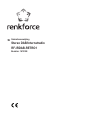 1
1
-
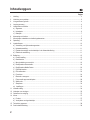 2
2
-
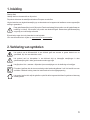 3
3
-
 4
4
-
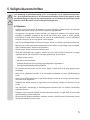 5
5
-
 6
6
-
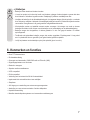 7
7
-
 8
8
-
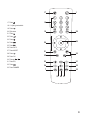 9
9
-
 10
10
-
 11
11
-
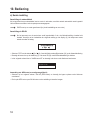 12
12
-
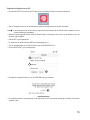 13
13
-
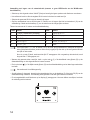 14
14
-
 15
15
-
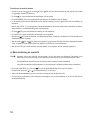 16
16
-
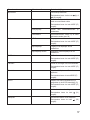 17
17
-
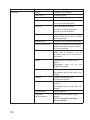 18
18
-
 19
19
-
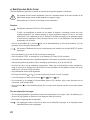 20
20
-
 21
21
-
 22
22
-
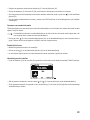 23
23
-
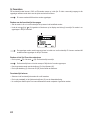 24
24
-
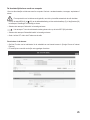 25
25
-
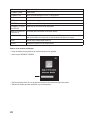 26
26
-
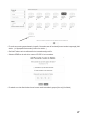 27
27
-
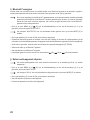 28
28
-
 29
29
-
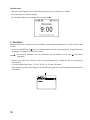 30
30
-
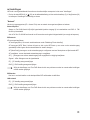 31
31
-
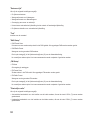 32
32
-
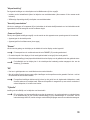 33
33
-
 34
34
-
 35
35
-
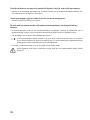 36
36
-
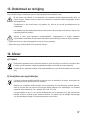 37
37
-
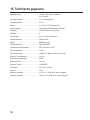 38
38
-
 39
39
-
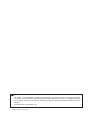 40
40